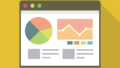yukittyです。
一緒に稼げるブログを作っていきましょう。
ランキングに参加しています。
まずはポチッとお願いします。

今日は何位かな?
今回は、コンタクトフォームの設置とスパム対策をやります。
どちらも定番のプラグインをグログにインストールしますよ。
では行きます。
Contact Form 7でコンタクトフォームを設置する
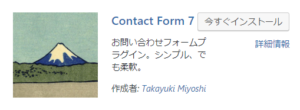
ブログにコンタクトフォームを設置しましょう。
特にこだわりがなければ、定番の「Contact Form 7」を使いましょう。
プラグインをインストールしてくださいね。
設定方法はこの記事の通りやればいいですよ。

Contact Form 7の使い方大全!カスタマイズ方法やプラグインも
WordPressで企業ホームページやメディアサイトを作成するとき、お問い合わせフォームの存在は欠かせません。WordPressのプラグインの「Contact Form 7」を活用すれば、簡単にお問い合わせフォームを作成・編集できます。
Invisible reCaptchaでスパム対策する
スパム対策、私は「Invisible reCaptcha」を導入しました。
ワードプレスをインストールするとデフォルトで「Askimet」というスパム対策のプラグインが入っていますが、設定方法が結構めんどくさいです。。
Googleが提供している「Invisible reCaptcha」の方が設定が楽な上に、セキュリティ的にも優れているのではと思います。
なぜなら、Akismetはスパムコメントの投稿そのものを防ぐことは出来ないんですけど、Invisible reCaptcha なら投稿自体を防げるんです。
この記事の通りやればできちゃいます。
Page Not Found - spinix888.com
Google reCaptchaページでの登録を先に済ませますよ。

reCAPTCHA website security and fraud protection
reCAPTCHA is bot protection for your website that prevents online fraudulent activity like scraping, credential stuffing...
その後、ブログにプラグインをインストールして設定ですね。
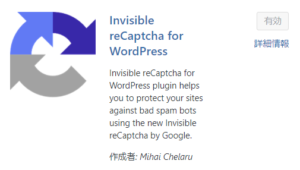
コメント欄の下にこんな風に出ていれば、ちゃんと設定できていますよ。
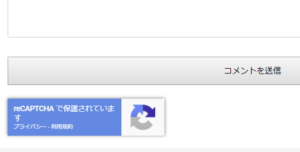
いかがでしょうか。
コツコツ、淡々と、できることから進めていきましょう。